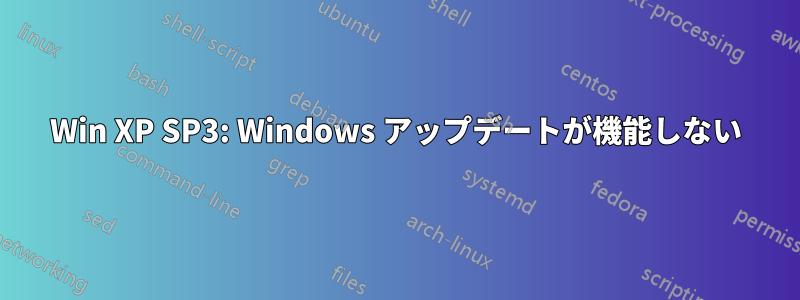
インターネット上では多数の問題が報告されており、いくつかの修正方法も試しましたが、どれも役に立ちませんでした。Windows アップデートも、IE の新しいバージョンをダウンロードも機能しません。アップデートが試行を止めないようです。
答え1
これを短縮するのにはしばらく時間がかかりました。詳細な手順とダウンロードする必要のある更新プログラムへのリンクを記載したブログ記事を私の Web サイトに作成しました。所要時間は約 10 分で、Windows Update が再び機能するようになります。 http://www.geekallday.com/windows-xp-sp3-update-issues/
必要な更新もここにリストします。
- マイクロソフト .NET フレームワーク 3.5
- インターネットエクスプローラー8
- Windows XP の更新プログラム (KB927891)
- Windows アップデート エージェント 3.0
- Windows XP のセキュリティ更新プログラム (KB2510531)
- Windows XP 用 Internet Explorer 8 のセキュリティ更新プログラム (KB2797052)
- Windows XP 用 Internet Explorer のセキュリティ更新プログラム (KB2799329)
- Windows XP 用 Internet Explorer 8 の累積的なセキュリティ更新プログラム (KB2898785)
これらの更新プログラムをインストールする順序と方法についての手順は次のとおりです。
更新プログラムは順番にインストールすることをお勧めします。次の更新プログラムに進む前に、いくつかの更新プログラムをインストールする必要があります。
Microsoft .NET Framework 3.5 最初にインストールする更新プログラムは、Microsoft .NET Framework 3.5 です。契約に同意し、インストールが開始されるまで [次へ] を押します。この更新プログラムのインストールには時間がかかる場合がありますので、しばらくお待ちください。
Internet Explorer 8 次にインストールする更新プログラムは Internet Explorer 8 です。Windows XP SP3 の新規インストールのほとんどには、デフォルトで Internet Explorer 6 が付属しています。この時点では更新プログラムの検索がまだ機能していないため、更新プログラムのインストールのチェックを必ず外す必要があります。Internet Explorer 8 のインストール後に PC を再起動することをお勧めします。
Windows XP の更新プログラム (KB927891) これは、SVCHOST.exe の CPU 使用率が 99% になる問題を修正または防止するための更新プログラムです。まず、自動更新がオフになっていることを確認する必要があります。自動更新の状態を確認するには、コントロール パネルに移動し、クラシック表示に切り替えて、自動更新をダブルクリックし、オフになっていることを確認します。自動更新をオフにする必要がある場合は、PC を再起動することをお勧めします。再起動後、この更新プログラムをインストールしてください。この修正が完了するまで、自動更新をオフのままにしておきます。Windows Update が再び機能するようになったら、オンに戻しても問題はありません。
Windows Update Agent 3.0 Windows Update Agent 3.0 をインストールします。この更新プログラムは、Windows Update を実行しようとしたときに表示されるエラーを修正します。Windows Update を再度実行しようとすると、Windows Update の最新の追加をインストールするように求められます。先に進み、この更新プログラムを実行してください。更新プログラムは正常にインストールされますが、更新プログラムの検索中に Windows Update がループし続ける場合があります。その場合は、次の更新プログラム セットに進むことができます。
Internet Explorer 8 セキュリティ更新プログラム 更新プログラムの確認中に Windows Update がループする問題がまだ発生する場合は、残りの 4 つの Internet Explorer 8 セキュリティ更新プログラムのインストールを続行する必要があります。すべての更新プログラムのインストールが完了すると、Windows Update セッションが機能するようになります。
答え2
まず、日付と時刻が正しいこと、またタイムゾーンが正しいことを確認してください。
次にこれをダウンロードします:
Tweaking.com - Windows 修復 (オールインワン) v2.1.0 リリース
インストールして実行します。修復の下で、Windows 更新プログラム以外のすべてのチェックを外します。実行すると、再起動が必要になる可能性があります。再起動後にもう一度試すと、動作するはずです。


